На странице Журнал защиты в приложении Безопасность Windows можно просмотреть действия, которые Microsoft Defender антивирусная программа выполнила от вашего имени, потенциально нежелательные приложения, которые были удалены, или ключевые службы, которые отключены.
Примечание: Журнал защиты сохраняет события только в течение двух недель, после чего они исчезают с этой страницы.
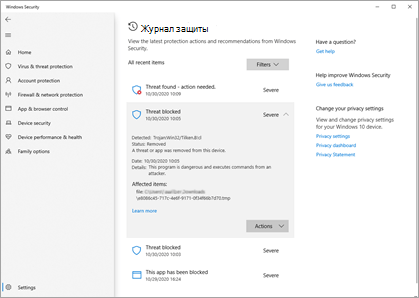
События отображаются в виде ряда карточек в журнале защиты. Если карта требует вашего внимания, вы увидите один из двух цветных значков на значке карта.
-
Красный - это серьезный пункт, который требует немедленного внимания.
-
Желтый — этот элемент не является срочным, но его следует проверять, когда вы можете.
Щелкнув карта, вы можете развернуть его и получить дополнительные сведения. Ниже приведены некоторые из наиболее распространенных записей, которые вы можете увидеть.
Важно: Чтобы просмотреть сведения об угрозах в журнале защиты, необходимо иметь права администратора на этом устройстве.
Оповещения о вредоносных программах
Если антивирусная программа Microsoft Defender обнаруживает вредоносную программу, она будет записана в журнал защиты.
Обнаружена угроза — требуется действие
Это означает, что антивирусная программа Microsoft Defender обнаружила возможную угрозу, и вам нужно принять решение о том, как с ней справиться. Выбрав раскрывающийся список Действия в правом нижнем углу, вы сможете поместить угрозу в карантин , сделать ее безвредной или если вы уверены, что этот элемент был ложно идентифицирован как угроза, вы можете выбрать Разрешить на устройстве.
Внимание: Если вы не уверены, является ли элемент безопасным или нет, лучше выбрать Карантин. Если выбрать Разрешить на устройстве , файл будет продолжаться, и если он на самом деле представляет угрозу, ваши данные. личная информация или устройство теперь могут находиться под угрозой.
Если вы выберете Разрешить и позже захотите отменить это действие, перейдите на страницу Разрешенные угрозы и вы можете удалить его из списка разрешенных.
Угроза помещена в карантин
Это означает, что угроза заблокирована и помещена в карантин. Он еще не удален, но в настоящее время не должен представлять угрозу для ваших данных или устройства. Можно выполнить два действия :
-
Удалить . Это удаляет угрозу с вашего устройства.
-
Восстановление — файл снова будет помещен на устройство, где Defender снова обнаружит его как угрозу и создаст новый элемент Threat found — action необходимый элемент в журнале защиты. Если вы уверены, что этот идем безопасен, вам потребуется войти в нее и выбрать Разрешить на устройстве .
Угроза заблокирована
Это означает, что Defender заблокировал и удалил угрозу на вашем устройстве. С вашей стороны не требуется никаких действий, хотя вы можете рассмотреть, как угроза достигла вашего компьютера, чтобы снизить риск повторения. Распространенные способы возникновения угрозы включают в себя небезопасное вложение в сообщении электронной почты, скачаное с небезопасного веб-сайта или через зараженное USB-устройство хранения.
Если вы считаете, что это "ложноположительный результат" и что файл безопасен, можно выбрать Действия , а затем — Разрешить. Эта угроза уже удалена, поэтому разрешить применяется только к следующему просмотру этого файла. Если вы хотите его использовать, вам потребуется повторно скачать файл.
Исправление не завершено
Это означает, что антивирусная программа Microsoft Defender предприняла действия по устранению угрозы, но не смогла успешно завершить эту очистку. Выберите карта, чтобы развернуть его, и посмотрите, какие дополнительные действия необходимо выполнить.
Потенциально нежелательные приложения (PUA)
Потенциально нежелательные приложения — это категория программного обеспечения, которая может привести к медленному запуску компьютера, отображению неожиданной рекламы или, в худшем случае, установке другого программного обеспечения, которое может быть более вредным или раздражает. Он не опускается до уровня вредоносных программ, но он по-прежнему делает вещи, которые вы, вероятно, предпочли бы не делать.
Если вы хотите убедиться, что блокировка puA включена для вашего устройства, см. статью Защита компьютера от потенциально нежелательных приложений.
Это приложение заблокировано
Microsoft Defender SmartScreen может блокировать потенциально нежелательные приложения до их установки, и в этом случае в журнале защиты появится событие блокировки.
Если вы считаете, что блок был ошибкой и хотите разрешить запуск файла, выберите Действия, а затем — Разрешить. На этом этапе вам потребуется повторно загрузить файл, чтобы использовать его.
Если вы выберете Разрешить и позже захотите отменить это действие, перейдите на страницу Разрешенные угрозы и вы можете удалить его из списка разрешенных.
Важная служба отключена
Журнал защиты также может уведомлять вас о отключении важной службы, например SmartScreen для Microsoft Edge. Выберите карта для этого оповещения и в разделе Действия можно включить эту функцию.










